Vinilin MP3'e nasıl dönüştürüleceğine ilişkin kılavuzumuza hoş geldiniz. Vinil koleksiyonunuzu dijitalleştirmek ve LP'lerinizi MP3 dosyalarına dönüştürmek istemenizin birçok nedeni var.
Başlangıç olarak, MP3'ün rahatlığı var. Hiçbir şey bir vinil albümü dikkatli bir şekilde çıkarıp bir pikap üzerine yerleştirme hissini - ve sesini - yenemezken, koleksiyonunuzu MP3 olarak alarak hareket halindeyken, araba kullanırken veya yürürken akıllı telefonunuzdan dinleyebilirsiniz.
Aynı zamanda, yeri doldurulamaz müziğinizi yedeklemenin harika bir yoludur, çünkü her melodi dinlemek istediğinizde değerli plağınızı çizme veya zarar verme riskiniz olmaz.
Ayrıca, Spotify gibi akış hizmetleri müzik dinlemeyi her zamankinden daha kolay hale getirmiş olsa da, her zaman nadir parçaları yoktur. Henüz diğer ortamlarda kullanıma sunulmamış nadir plaklarla eklektik bir müzik zevkiniz varsa, o zaman bu parçaları mobil cihazlarda dinlemenin tek yolu plağa sahip olduğunuz müziği dönüştürmek olacaktır.
Bu nedenle, vinili MP3'e nasıl dönüştüreceğinizi ve işlem için hangi donanım ve yazılıma ihtiyacınız olduğunu öğrenmek için okumaya devam edin.
Neye ihtiyacın var
Vinil koleksiyonunuzu MP3'e dönüştürmeye başlamak için sahip olmanız gereken birkaç şey var. İlk olarak, USB bağlantı noktasına veya en azından kulaklık/mikrofon jakına sahip bir PC veya dizüstü bilgisayara ihtiyacınız olacak. Plak oynatıcınızın yanına kurmak daha kolay olduğundan, rahatlık açısından bir dizüstü bilgisayar tercih edilir.
Bilgisayarınızı plak oynatıcınıza bağlamak için doğru kablolara da ihtiyacınız olacak. Bu kablolar, plak çalarınızın çıkışlarına bağlı olarak değişiklik gösterecektir. Birazdan bununla ilgili daha fazla bilgi.
Bilgisayarınızda, plak çalarınızdan müzik kaydedecek ve onu MP3 veya başka bir dijital müzik dosyası olarak kaydedecek bir yazılıma da ihtiyacınız olacaktır. Bu eğitim için, sesi kaydetmek ve dijital olarak kaydetmek için kullanılabilen ücretsiz bir uygulama olan Audacity'yi (yeni sekmede açılır) öneriyoruz . Ücretsiz olmasına rağmen, parçaları ayırmanıza (plakın her bir tarafında yalnızca bir uzun ses dosyasına sahip olmak yerine) ve çatırtıları ve diğer istenmeyen sesleri azaltarak kaydı düzenlemenize yardımcı olacak bazı iyi özelliklere sahiptir.

Plağı dijitale dönüştürme konusunda uzmanlaşmış daha güçlü bir uygulama istiyorsanız, bu görev için özel olarak tasarlanmış Pure Vinyl (opens in new tab) uygulamasını deneyebilirsiniz . Bu, otomatik pop ve tıklama kaldırma ve iz bölme gibi bazı güzel özelliklere sahip olduğundan, işlemi kolaylaştırır. Bununla birlikte, 379$/300£/556AU$ ile pahalıdır, bu da muhtemelen yalnızca büyük vinil koleksiyonları olan kişilerin ilgisini çekeceği anlamına gelir.
Son olarak, bir plak çalara da ihtiyacınız olacak. Bir PC'ye bağlanmak ve müziği dijitalleştirmek için bir USB çıkışı ile gelen birçok modern plak çalar vardır. PC'niz pikapı bir ses giriş kaynağı olarak algılayacağından ve ön amfilere ihtiyaç olmaması gerektiğinden, bu, işleri çok daha kolaylaştırır.
USB bağlantı noktalarına sahip bazı ekonomik vinil pikaplar vardır ve bunlar hızlı ve kolay dönüştürmeler için uygun olsa da, pikapı albümlerinizi iyi bir ses kalitesinde çalmak için kullanmak istiyorsanız, daha iyi bir pikap için biraz daha fazla harcamanız daha iyi olur. kaliteli pikap.
Bu nedenle, bu kılavuz için House of Marley Stir It Up döner tablasını seçtik. Yalnızca bir USB çıkışına sahip olmakla kalmaz, aynı zamanda yüksek kaliteli bileşenleri sayesinde mükemmel ses sunar. Buna Audio Technica AT3600L kartuş dahildir. Bu, daha ucuz pikaplara göre üstün ses sunar ve değiştirilebilir ve hatta yükseltilebilir. Çoğu uygun fiyatlı USB döner tablanın çıkarılabilir bir kartuşu yoktur; bu, iğnenin hasar görmesi durumunda döner tablanın işe yaramaz olduğu anlamına gelir.

House of Marley Stir It Up pikap ayrıca onu diğer Hi-Fi ekipmanlarına bağlamak için RCA fotoğraf çıkışlarına ve güç kaynağı olmayan hoparlörlerle kullanmak için bir ön amfiye sahiptir.
Aynı zamanda harika görünüyor ve geri dönüştürülmüş ve sürdürülebilir malzemelerle inşa edilmiş, bu da onu etik kılıyor. Bu pikapta beğenilecek çok şey var ve plağı MP3'e dönüştürmek için ihtiyaçlarımıza mükemmel şekilde uyuyor.
USB çıkışı olmayan bir plak pikapınız varsa, müziğinizi MP3'e dönüştürmek biraz daha zor olsa da yine de mümkündür. Pikapınızın çıkışını PC'nizdeki sese bağlayarak ses kablolarını kullanarak pikabınızı PC'nize takmanız gerekir. Çoğu PC ve dizüstü bilgisayarda mikrofonlar için kullanılan bir ses giriş jakı bulunur.
Plak oynatıcınızın sesinin doğru ayarlandığından emin olmanız gerekir. Çok yüksek ve ses bozulma ile kaydedilecek, çok düşük ve müziğinizi duymak zor olacaktır. Başlamadan önce sesi test edin.
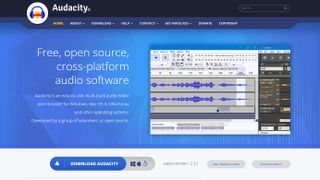
1. Başlarken
Bir vinil albümü dijital MP3 dosyalarına dönüştürmek zaman alan bir işlem olabilir. Bunun nedeni, parçaları gerçek zamanlı olarak çalmanız gerekmesidir, yani beş dakikalık bir şarkının kaydedilmesi beş dakika sürer. Bu nedenle, büyük bir plak koleksiyonunuz varsa hepsini dönüştürmek biraz zaman alabilir.
Ancak, bu süreci kolaylaştırmak için yapabileceğiniz bazı şeyler var. Her şeyden önce, dönüştürdüğünüz albümlerin temiz ve çiziksiz olduğundan emin olun. Ayrıca döner tablanızın iğnesinin tozsuz olduğundan ve doğru hıza ayarlandığından emin olun. Müziğinizin sürekli atladığını veya tozdan dolayı ses kalitesinin etkilendiğini bulmak için dönüştürmek için tüm bu zamanı harcamak istemezsiniz.
Ardından, ihtiyacınız olan yazılımı yüklediğinizden emin olun ve kişisel bilgisayarınızı veya dizüstü bilgisayarınızı döner tablanızın yanına kurun. Bir dizüstü bilgisayar kullanıyorsanız, dönüştürme sırasında kapanmaması için prize takılı olduğundan emin olmak iyi bir fikirdir.
Ayrıca, sabit sürücünüzde yeterli depolama alanı olduğundan emin olun. Kaydedilen sesi MP3'e dönüştürmeden önce, bilgisayarınızın sesi sıkıştırılmamış bir ses dosyası olarak tutması gerekecektir ki bu, özellikle uzun albümler ve şarkılar söz konusu olduğunda oldukça büyük olabilir.

2. Döner tablayı PC'nize bağlayın
Şimdi, döner tablanızı PC'nize bağlamanız gerekecek. Döner tabla USB donanımlıysa, dizüstü bilgisayarınızın USB bağlantı noktasına takın ve açın. Dizüstü bilgisayarınız pikabınızı bir ses girişi olarak tanımalıdır.
Olmazsa, döner tablanızın üreticilerinin web sitesini ziyaret ettiğinizden ve gerekli sürücüleri indirdiğinizden emin olun. Web sitesinin 'destek' bölümünde listelenmelidirler.
Pikapınızın bir USB bağlantısı yoksa, oynatıcının çıkışını PC'nizin ses girişine bağlayın. Bunu bilgisayarınızda nerede bulabileceğinizi öğrenmek için kılavuza bakın.
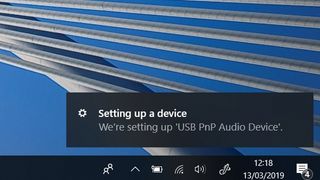
Ayrıca ses seviyelerini de kontrol etmelisiniz. Windows'ta, görev çubuğundaki bir hoparlörün simgesine sağ tıklayın ve 'Sesler'i seçin. Yeni bir pencere açılacak ve 'Kayıt' üzerine tıklayın ve pikabınızın ses kablosunu nereye taktığınıza bağlı olarak 'Mikrofon' veya 'Hat girişi'nin seçili olduğundan emin olun. Doğru giriş seçiliyken, 'Varsayılanı Ayarla'yı tıklayın. Adın yanında bir ses çubuğu göreceksiniz.
Şimdi, pikap bağlıyken bir plak çalmayı deneyin. Ses çubuğu yeşil kalırsa (veya bilgisayarınızın hoparlörlerinden ses seviyelerinin doğru olduğunu duyabiliyorsanız), o zaman her şeyi olduğu gibi bırakabilirsiniz. Ses çubuğu kırmızıya dönerse veya hoparlörleriniz çok yüksek (veya çok sessiz) müzik çalarsa, "Özellikler"i tıklayın ve ardından "Düzeyler" sekmesini seçin. Çalma sesi doğru olana kadar sesi kısın.
Pikapınızdan gelen ses çok düşükse, pikabınızın ön amfisinin açık olduğundan emin olmanız gerekebilir.
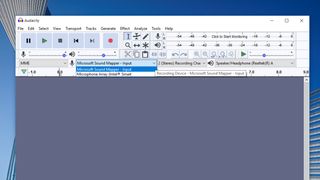
3. Audacity'yi kurmak
Bilgisayarınıza bağlı pikap ile Audacity'yi (veya kayıt için kullandığınız yazılımı) yükleyin. Artık Audacity'nin doğru girişten kayıt yapacağından emin olmanız gerekecek. Ekranın üst kısmındaki araç çubuğunda, sağında bir açılır liste kutusu bulunan bir mikrofon simgesi göreceksiniz. Oradan döner tablanızı veya giriş cihazınızı seçin.
Pikapınızın doğru adıyla görünmeyebileceğini belirtmekte fayda var. Örneğimizde, House of Marley Stir It Up döner tablası "Microsoft Sound Mapper – Input" olarak listelenmiştir. Önceki adımda döner tablanın Windows'un varsayılan ses girişi olduğundan emin olduğumuz için bu, Audacity'nin onu ses girişi olarak kullandığı anlamına geliyordu.
Şimdi, hızlı bir test çalıştırması yapmaya değer. Audacity'deki büyük kırmızı 'Kaydet' düğmesine basın, ardından pikapınızı plağınızı çalması için ayarlayın. Audacity kaydederken, kaydedilen sesin bir görüntüsünü (dalga biçimi görüntüsü olarak bilinir) görmelisiniz. Bu dalga formu çalmakta olduğunuz müzikle ilişkiliyse, doğru girişi seçtiğiniz anlamına gelir. Dalga biçimi düz, düz bir çizgi olarak kalırsa, yanlış girişi seçtiniz demektir.
Dalga biçimi doğru görünüyorsa, Audacity'nin bir dakika kaydetmesine izin verin, ardından Audacity'nin araç çubuğundaki 'Durdur' düğmesine basın. Ardından plağın çalmasını durdurun, ardından Audacity'de 'Oynat' düğmesine tıklayın ve kaydettiklerinizi dinleyin. Her şey doğru geliyorsa, bir sonraki adıma geçin. Değilse, seviyeleri ya Windows'ta ya da Audacity'de değiştirin ve müzik sesi doğru gelene kadar tekrar deneyin.

4. Plaktan kayıt
Artık plaklarınızı düzgün bir şekilde kaydetmeye başlayabilirsiniz. Başlamadan önce, bildirimler menüsünde Windows'u 'Sessiz Mod' veya 'Odak Yardımı' olarak ayarladığınızdan emin olmanızda fayda var (menüyü açmak için görev çubuğundaki konuşma balonunun simgesini tıklayın). Bu, Windows'un, sesi nasıl kaydettiğinize bağlı olarak kaydedilebilecek bildirim seslerini çalmasını engeller.
Audacity kaydını başlatın, ardından plağınızı çalmaya başlayın. Artık dijitalleştirdiğiniz plağın ilk tarafını kaydetmek için bırakabilirsiniz. Bununla birlikte, her şeyin yolunda gittiğinden emin olmak için sürece göz kulak olmaya değer.
Bir plağın bir kenarı için ortalama uzunluk 25 dakikadır, bu nedenle plağın ne zaman durduğunu kontrol ettiğinizden emin olun; çünkü Audacity kaydetmeye devam edecektir. Ayrıca, kayıt yaparken pikabın yanında yürürken dikkatli olun, çünkü pikabın pistin ortasında atlamasını istemezsiniz!
Taraf kaydedildikten sonra 'Durdur' düğmesine basın. Artık kaydınızı bir Audacity projesi olarak kaydetmeye değer. Bu, onu bir medya oynatıcıda çalabileceğiniz bir ses dosyası haline getirmez, ancak kaydı Audacity'de düzenleyebileceğiniz anlamına gelir.

5. Kaydın düzenlenmesi
Audacity, plağın tüm tarafını tek bir parça olarak kaydedecektir. Birden fazla şarkı varsa, uygun olduğu yerde parçayı ayrı şarkılara bölmek isteyeceksiniz. Dalga biçimi görüntüsünü kullanarak, her şarkının nerede başladığını ve bittiğini, şarkılar arasında sessizliklerin olduğu boşlukları görmelisiniz.
Şarkıların birbirinin içine karıştığı bir albümünüz varsa veya izleyicilerin parçalar arasında alkışladığı canlı bir albümse, bu biraz daha zordur, dolayısıyla farklı şarkıları bulmak için kaydınızı yeniden çalmanız gerekir.
Albümün birinci ve ikinci şarkısı arasındaki boşluğa tıklayın ve dalga biçimi boyunca dikey olarak uzanan bir çizgi göreceksiniz. Şimdi programın menü çubuğunda 'Düzenle'ye gidin, 'Klip Sınırları'na gidin ve 'Böl'ü seçin.
Bunu albümdeki diğer parçalar için yapın.
Şimdi, seçmek için ilk parçayı çift tıklayın, ardından kopyalamak için Ctrl + C tuşlarına basın. Ardından, yeni bir Audacity projesine başlamak için Ctrl + N tuşlarına, ardından seçilen şarkıyı yeni projeye yapıştırmak için Ctrl + V tuşlarına basın.
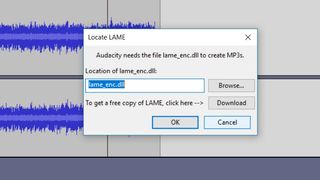
İlk şarkıyla birlikte, Audacity'yi kaydetmeye ayarladığınız, ardından pikapınızı açtığınız başlangıçta muhtemelen uzun bir sessizlik olduğunu fark edeceksiniz. Sessizliğin sonunda (şarkı başlamadan hemen önce) parçayı bölerek, ardından sessizliğin bulunduğu kısma çift tıklayıp klavyenizdeki silme tuşuna basarak bunu kısaltabilirsiniz.
Bu fırsatı, Audacity'nin araçlarından bazılarını pistteki gürültü sorunlarını gidermek için de kullanabilirsiniz. Kullanışlı bir araç 'Tıklama Kaldırma'dır. 'Efekt'e gidin, ardından aracı seçin ve kayıttaki can sıkıcı tıklamaları kaldırmak için bir oyun oynayın.
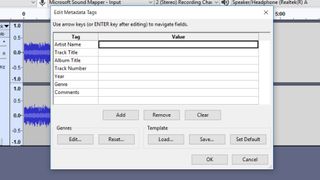
6. Meta veri ekleyin
Bir sonraki ekranda, MP3'ünüz için meta veri eklemeniz istenecektir. Şarkının albüm ve sanatçı adını ve türünü, şarkı adını ve parça numarasını ekleyerek müzik koleksiyonunuzu düzenlemenizi kolaylaştıracaktır.
Sanatçı adını, albüm adını ve türünü eklerseniz, bu ayrıntıları albümdeki tüm şarkılar için kolayca ekleyebilmek için şablon olarak kaydedebilirsiniz. Bu size daha sonra zaman kazandırabilir.
Bittiğinde, parçayı MP3'e dönüştürmek için Tamam'ı tıklayın.
Artık plağın o tarafındaki her parça için işlemi tekrarlayabilirsiniz. İşiniz bittiğinde, aynı işlemi izleyerek ikinci tarafı kaydetmeniz gerekir.
Zaman alıyor ama sonunda plağınızın geniş bir cihaz yelpazesinde çalınmak üzere MP3 formatındaki dijital bir versiyonuna sahip olacaksınız.
- En iyi pikaplar 2019 : her bütçeye uygun en iyi pikaplar
Görsel Kaynakları (aksi belirtilmedikçe): TechRadar
